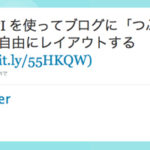ちょうど1週間前に発売した楽天koboですが、サービス開始時のクオリティの低さに悪評が絶えず、炎上案件となってしまっているようです。
・「大きなミスを犯してしまった」――楽天koboに何が起きたのか (1/3) – ITmedia ニュース
電車の中などでは、「読書に革命を。」の車内広告も虚しく、全くもってユーザーを見かけないのですが、ボクはというとちゃんと漫画リーダーとして活用しております。楽天koboが炎上した大きな原因は初回アクティベーション時のトラブルと、デスクトップアプリ/ストアの出来の悪さだと思いますが、電子書籍端末としてはこんなもん…7,980円を考えればコスパすごいっていう話にやっぱりなると思うのです。
というわけで、主に自炊ユーザーがkobo Touchで快適に読書するための一工夫を考えてみました。
楽天kobo Touchに最適なcbz形式
pdfファイルの容量が1つ4MBまででないと快適に読めないなど、不具合が多発している状態ですので、ファイル形式としてはcbz形式(ComicBookZip)が適しているようです。下記Wikiページを参考に、ボクの方で実際に気づいた細かい注意点も追加してまとめてみました。
楽天kobotouch 非公式Wiki – 自炊向け設定
- 解像度は横600px × 縦800px
- 複数JPEG画像をZIP圧縮したあと拡張子を .cbz に変更するだけで良い
- ファイル名に日本語を使うと文字化けするので半角英数字のみ使用する
- 同じくファイル名に日本語を使うとサムネイルが表示されない
- microSDにはフォルダを切ることも可能だが、フォルダ名にも日本語を使わない方が良い
- ファイル名順で1番目のファイルが表紙になる
- 表紙が横長だと自動で90度回転してしまうらしい。サムネイルで識別できるように 00000.jpg など必ず一枚目に来る画像を縦長600*800で用意したい
といった感じです。
WindowsではChainLPというソフトで変換するのが手軽そうなのですが、当方Macのため方法を検討していましたがAutomatorを使うといい感じになりそうです。
Automatorでkobo Touchに最適な画像サイズに変換&cbz化するワークフロー
まずAutomatorを起動します。
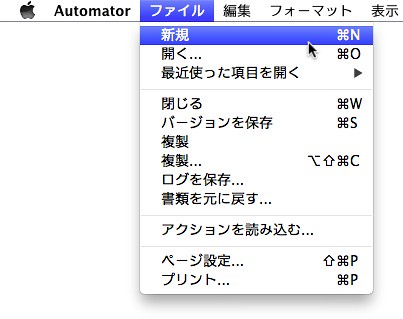
ファイル>新規 を選択します。

呼び出し安さを考慮し、サービスで作成します。

「次の選択項目を受取ります」には「イメージファイル」を、
「検索対象」には「Finder.app」を選択します。
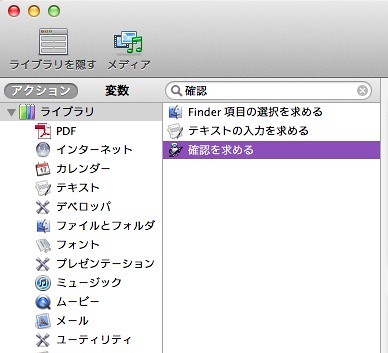
各アクションは左ペインから検索するなどして見つけ出して、項目を右ペインにドラッグ&ドロップで配置する感じです。
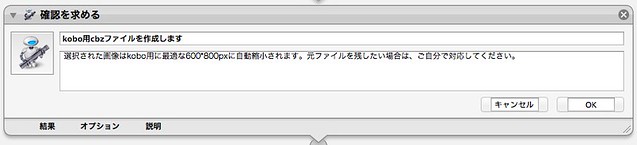
「確認を求める」アクション。
まずは、注意書きを表示するようにしました。
タイトルに「kobo用cbzファイルを作成します」、
内容に「選択された画像はkobo用に最適な600*800pxに自動縮小されます。元ファイルを残したい場合は、ご自分で対応してください。」と表示し、「OK」「キャンセル」の選択肢がダイアログで表示されます。
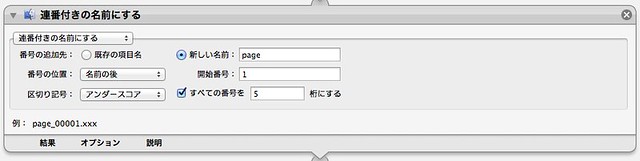
「Finder項目の名前を変更」アクション。
page_00001.jpgのような連番のファイル名になるようにしました。
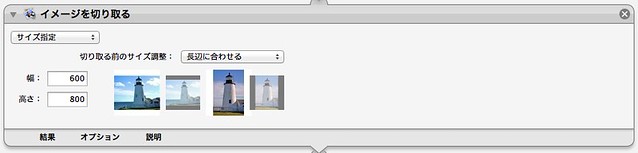
「イメージを切り取る」アクション。
ここがキモですが、600*800サイズに縮小します。
等倍縮小の場合は、「切り取る前のサイズ調整」を「長辺に合わせる」でいいです。

「アーカイブを作成」アクション。
リネームした画像ファイルをZIP圧縮します。
kobo_book.zipというファイルが生成されます。
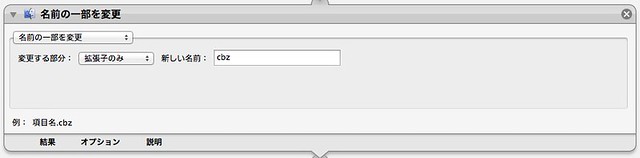
「Finder項目の名前を変更」アクション。
ZIP圧縮したときは拡張子が .zip 固定だったので、.cbz に変換します。
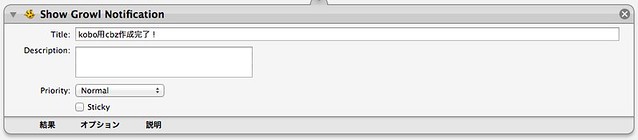
「Show Growl Notification」アクション。
変換にちょっと時間かかったりするので、終わったらGrowlでお知らせしてくれるようにしてみます。
ワークフローは以上です。
これを、「kobo用cbz」とかで名前を付けて保存しました。
Automatorを使って実際に変換してみる
使い方は至って簡単。
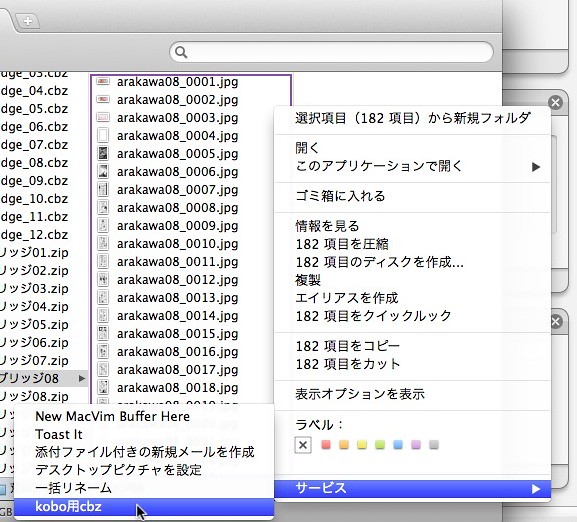
cbz形式にまとめる画像ファイルを選択した状態で右クリック。
サービスメニューの中に、先ほど作った「kobo用cbz」があるので選択。
そうするとダイアログからワークフローが始まります。
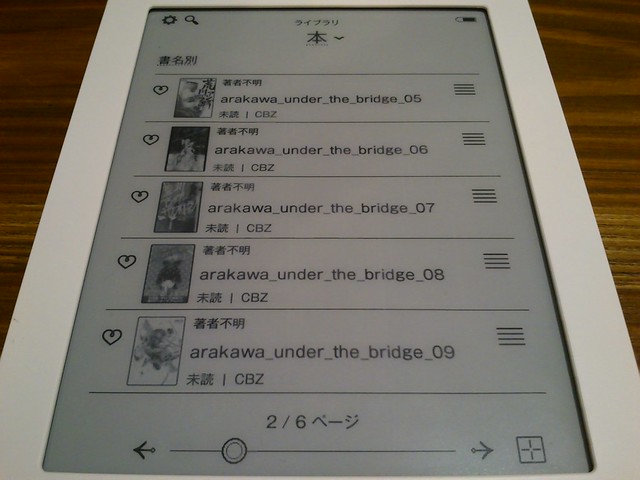
というわけで作成したcbzファイルをmicroSDに入れてkobo Touchに読ませてみました。
ちゃんとファイル名と、サムネイルが表示されていますね。

内容もバッチリ読めるようになっています。
というわけで、かなりニッチな情報かもしれませんが、Macの場合結構便利だと思いますので参考になればと思います。本当は自動でファイル名付けたり変換終わった画像を削除したりもう少しツッコミたかったんですが力尽きました…。
そうそう、前回のエントリーでもちょっと書いたAmazonベーシックのmicroSD 16GBを買って使っていますが、全然問題なく使えています。1000円くらいで超安い。
▼ Amazonベーシック micro SDHCカード 16GB class10 SDアダプター付
▼楽天で購入する方はこちらから